نصب مامبو فارسی در دایرکت ادمین DirectAdmin
 در این آموزش می آموزیم چگونه مامبو 4.6.5 فارسی را روی هاست با استفاده از پنل Direct Admin نصب کنیم.
در این آموزش می آموزیم چگونه مامبو 4.6.5 فارسی را روی هاست با استفاده از پنل Direct Admin نصب کنیم.
ابتدا آخرین نسخه مامبو را دانلود کنید. سپس فایل فشرده مامبو را روی هاست آپلود نمایید، برای اینکار وارد DirectAdmin شده و در صفحه اصلی بر روی گزینه Files کلیک نمایید:
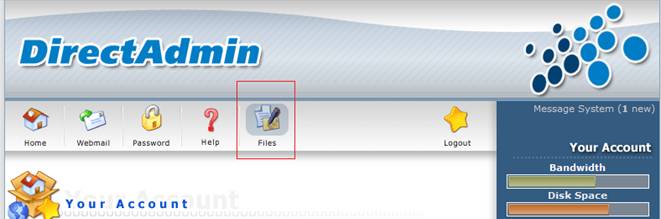
در صفحه ی باز شده وارد پوشه public_html شوید و در قسمت Create New Folder عبارت mambo را وارد و روی دکمه Create کلیک نمایید:

{googleAds}<div align="center">
<script type="text/javascript"><!--
google_ad_client = "pub-0733131209287362";
google_language = "en";
google_ad_slot = "0116990282";
google_ad_width = 468;
google_ad_height = 60;
//-->
</script>
<script type="text/javascript"
src="http://pagead2.googlesyndication.com/pagead/show_ads.js">
</script></div>
{/googleAds}
سپس وارد پوشه mambo شده و و بر روی گزینه Upload files to current directory کلیک نمایید:

در صفحه باز شده فایل mambo_465_farsi.tar.gz را که از سایت مامبولرن دانلود کرده اید را انتخاب نموده و بر روی دکمه Uploads Files کلیک کرده تا آپلود شود:

پس از پایان آپلود بر روی Click here to go back کلیک نمایید تا به داخل پوشه mambo برگردید. سپس بر روی گزینه Extract در مقابل فایل کلیک کنید:

در صفحه باز شده روی گزینه extract کلیک نمایید تا فایل های مامبو از حالت فشرده خارج شوند:

{googleAds}<div align="center">
<script type="text/javascript"><!--
google_ad_client = "pub-0733131209287362";
google_language = "en";
google_ad_slot = "0116990282";
google_ad_width = 468;
google_ad_height = 60;
//-->
</script>
<script type="text/javascript"
src="http://pagead2.googlesyndication.com/pagead/show_ads.js">
</script></div>
{/googleAds}
در این مرحله باید برای مامبو یک پایگاه داده جدید ایجاد کنیم. برای اینکار وارد کنترل پنل (DirectAdmin) شده و بر روی MySQL Managment کلیک نمایید.

بعد از کلیک بر روی این گزینه صفحه مدیریت پایگاه داده ها نمایش داده می شود و بر روی Create New Database کلیک نمایید:

در صفحه باز شده نام پایگاه داده ، نام کاربری و رمزعبور را وارد نموده و بر روی Create کلیک کنید.

برای اینکه نصب مامبو آسان باشد، مامبو یک نصب کننده تحت وب آماده کرده است تا شما نیازی به پیکربندی مامبو به صورت دستی نداشته باشید.
برای شروع نصب شما باید مسیری را که فایل های مامبو در آن استخراج شده اند را وارد نمایید که احتمالا آدرس آن به صورت http://www.yourdomain.com/mambo می باشد.
بعد از وارد کردن آدرس مامبو در مرورگر صفحه ای مانند تصویر زیر را که اولین مرحله نصب مامبو می باشد را مشاهده خواهید نمود:

در این مرحله اطلاعاتی براساس phpinfo که ضروری می باشند به شما نمایش داده می شود که باید همگی سبز رنگ باشند اگر یکی از این موارد قرمز باشد ممکن است در کار کرد مامبو مشکلاتی بوجود آید. پس از برطرف کردن مشکلات ، با انتخاب گزینه Persian UTF-8 زبان فارسی که مخصوص ایران می باشد را انتخاب نموده و بر روی دکمه بعد کلیک نمایید.
در مرحله اجازه نامه ، مجوز استفاده از مامبو نمایش داده می شود:

مجوز استفاده از مامبو ، مجوز GNU/GPL v2 می باشد که مامبو براساس آن منتشر شده است. بهتر است که این مجوز را مطالعه نمایید و سپس بر روی دکمه بعد کلیک نمایید.
در مرحله 1 ، مامبو باید با پایگاه داده ایجاد شده ارتباط برقرار نماید. بدین منظور شما باید اطلاعات مربوط به پایگاه داده را وارد نمایید:

با انتخاب گزینه تهیه پشتیبان از جداول موجود ، از اطلاعات موجود در پایگاه داده شما یک پشتیبان تهیه می شود.
با انتخاب گزینه نصب اطلاعات نمونه ، اطلاعات نمونه بر روی سایت شما نصب خواهد شد ، این اطلاعات نمونه به شما کمک می کند تا بهتر با ساختار مامبو آشنا شوید و پس از درک ساختار می توانید تمامی اطلاعات را به سادگی حذف نمایید.
بعد از وارد کردن اطلاعات بر روی دکمه ادامه، کلیک نمایید تا به مرحله بعد بروید.

در مرحله 2 شما باید نام سایت خود را وارد نمایید و با زدن دکمه ادامه بعد به مرحله بعد بروید.
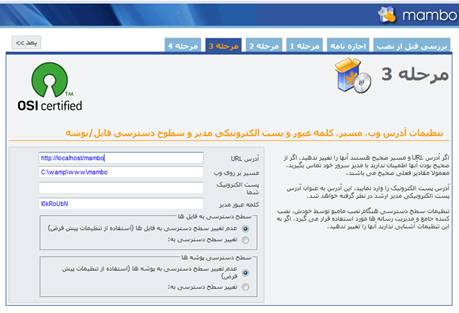
در مرحله 3 شما باید پست الکترونیکی مدیر و کلمه عبور را انتخاب نموده و با زدن دکمه ادامه بعد به مرحله بعد بروید.

تبریک میگوییم شما موفق شدید که مامبو را با موفقیت نصب نمایید. قبل از استفاده از مامبو شما باید پوشه installation را در مامبو حذف نمایید. پس از حذف پوشه installation شما می توانید با وارد کردن عبارت administrator در انتهای آدرس وب سایت خود بخش مدیریت را مشاهده نمایید:

نام کاربری admin و رمزعبوری را که در مرحله 3 انتخاب نموده اید را وارد نموده و سپس بر روی دکمه ورود کلیک نمایید.
پس از ورود شما باید صفحه ای مانند تصویر زیر را مشاهده نمایید.
